QQ发说说怎么关闭智能配图?QQ发说说关闭智能配图的方法
来源:果果软件站 | 更新时间:2023-05-26 11:40
小伙伴们知道QQ发说说怎么关闭智能配图吗?今天小编就来讲解QQ发说说关闭智能配图的方法,感兴趣的快跟小编一起来看看吧,希望能够帮助到大家。
QQ发说说怎么关闭智能配图?QQ发说说关闭智能配图的方法
1、打开QQ,点击左上角头像,点击进入设置。
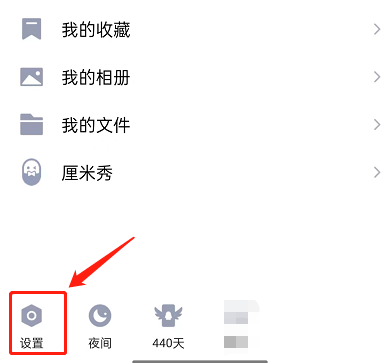
2、点击进入隐私。
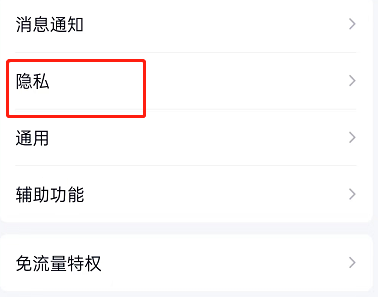
3、点击权限设置。
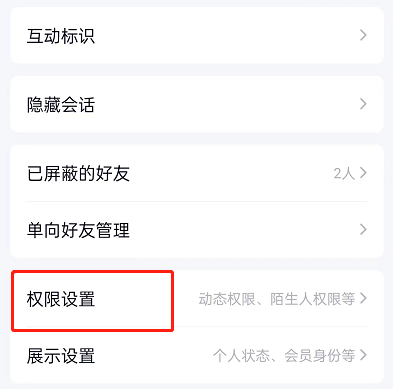
4、点击空间动态。
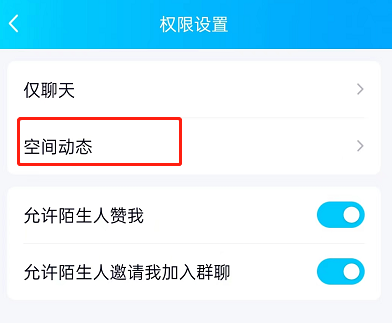
5、点击更多设置。
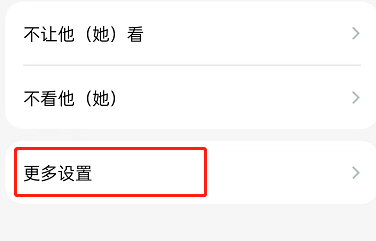
6、关闭发说说智能配图右侧开关即可。
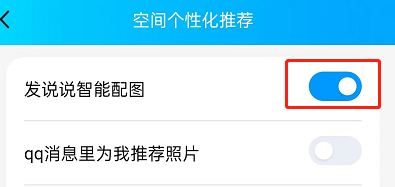
以上就是给大家分享的QQ发说说怎么关闭智能配图的全部内容,更多精彩内容尽在果果软件站!
























